IPhone ou iPad: Tela Aparece Muito Grande ou Ampliada Demais

Resolva um problema onde a tela do Apple iPhone ou iPad aparece ampliada e é muito grande para usar devido ao problema do iPhone preso na ampliação.
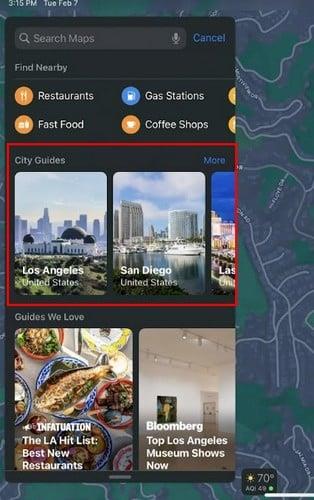
Quando você visita uma nova cidade, deseja conhecer os melhores lugares que pode visitar para fazer várias coisas. Por exemplo, você quer conhecer os melhores lugares para comer e se divertir. Claro, você pode perguntar a alguém que mora na cidade, mas se não quiser, pode sempre usar o Apple Maps para obter as informações. No Apple Maps, existe uma opção chamada Guias. Com esta opção, você pode obter recomendações de várias coisas, como os restaurantes mais populares. Você pode salvar os guias que criar e o Apple Maps sempre o manterá atualizado com as recomendações mais recentes, para que você nunca perca as novidades da cidade que está visitando.
Como criar um guia no Apple Maps
Para começar a salvar sua área favorita, abra o aplicativo Apple Maps. Depois de aberto, use a barra de pesquisa na parte superior para inserir o nome da cidade que você está visitando. Deslize um pouco para cima e, em Guias da cidade, escolha o guia da cidade para a qual deseja obter as informações.

Guias do Apple Maps para iPad
Toque no botão Abrir Guia e você verá sua localização atual no mapa, além de pontos vermelhos por todo o mapa com os nomes dos restaurantes recomendados. Ao escolher um restaurante, você receberá todo tipo de informação. Por exemplo, você verá o horário comercial, a que distância está de sua localização e o preço. Se você deslizar para cima, saberá a classificação atual do local e os comentários dos clientes. Na seção Bom saber, você verá tudo o que o lugar oferece.
Por exemplo, poderia ter extras como:
Você também obterá as informações básicas, como endereço e número de telefone. Você também verá uma opção para adicioná-lo aos seus favoritos e avaliá-lo depois de visitá-lo. Se pensa que vai visitar a zona com frequência e pretende criar o restaurante como contacto, toque nos três pontinhos e escolha a opção Criar Novo Contacto.
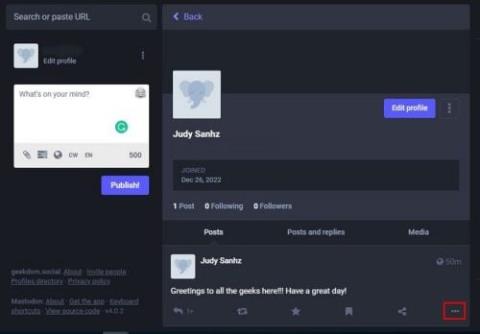
Adicionar restaurante como contato Guias da Apple
Você também verá uma seção chamada Guias que amamos, onde poderá obter recomendações de outras coisas além de restaurantes, como os melhores museus e confeitarias. Você também deve encontrar a opção Explre Guides, seguida da seção Browse by Interest.
Opções para escolher
Você pode escolher entre Comida e bebida, Coisas para fazer, Vida noturna e Viagem. O Things to Do é uma ótima opção para conferir, pois você receberá sugestões de diversos assuntos, como os melhores tratamentos faciais da cidade, as melhores boates, as melhores lojas de brinquedos da região, cinemas para conferir, entre outras sugestões. Se houver um guia que você deseja salvar ou compartilhar, você também verá uma opção para isso.
Se você escolher museus para visitar, os Guias mostrarão um resumo deles e o que eles oferecem para que você possa selecionar qual museu tem algo que você considera digno de visitar.
Criando seus guias
Também é possível montar seus guias. Talvez você conheça alguém na cidade e eles tenham recomendado alguns lugares. Ou você pesquisou e descobriu alguns lugares interessantes que deseja salvar. Assim que abrir o Apple Maps, você verá a opção de criar o seu na seção Meus Guias. Toque no ícone de adição e dê um nome à sua lista. Não se esqueça de tocar no botão Criar no canto superior direito. Os guias agora estarão na seção Meus guias. Agora, quando você encontrar um local que deseja salvar em um guia específico, toque no ícone de adição que o local terá e escolha o guia em que deseja mantê-lo. Você pode criar quantos guias quiser. Se você mudar de ideia e quiser editar seus guias, poderá fazê-lo facilmente. A próxima seção mostrará as etapas a serem seguidas.

Adicionar site ao Guia da Apple
Como remover um guia
Você visitou todos os lugares da lista e agora é hora de remover o guia. Você pode tocar na foto do seu perfil, seguida da opção Guias. Toque na opção Editar no canto inferior esquerdo e, de repente, os guias terão um círculo no lado esquerdo. Selecione o guia que deseja remover e toque na opção Excluir no canto inferior direito. O guia desaparecerá, mas você precisará tocar no botão Cancelar para fazer os círculos desaparecerem. Como estamos falando de remoção, você também pode remover um destino deslizando para a esquerda até ver os botões de compartilhamento e exclusão. Se você quiser excluí-lo, precisará deslizar para a esquerda.

Excluir um destino no Apple Maps
Adicionando um lugar favorito
No Apple Maps, você também pode adicionar um lugar aos seus favoritos. Como sempre há um lugar que se destaca dos demais, você sempre pode ter acesso mais rápido a ele. Na parte superior, toque na opção Adicionar e procure o local que deseja adicionar. Toque no ícone de mais e ele será adicionado à lista de favoritos. Isso é tudo.

Adicionando um lugar ao seu favorito no Apple Maps
Leitura adicional
Já que estamos falando de iPads, você pode querer dar uma olhada em alguns casos para o seu iPad , e para aqueles momentos em que você quer se divertir, você pode conferir esses jogos para iPad . Se você também está conhecendo o que seu iPad tem a oferecer, talvez queira ler como aproveitar ao máximo o widget do clima .
Conclusão
Quando você tem os lugares que quer visitar no mesmo lugar, é impossível você esquecer de visitar um lugar específico. Os Guias lhe darão todas as informações necessárias para que você possa se informar para decidir se vale a pena visitar o local ou não. Se você visitar, poderá fazer coisas como adicionar fotos e deixar seus comentários para que outras pessoas possam se beneficiar. Que guia você criará? Compartilhe seus pensamentos nos comentários abaixo e não se esqueça de compartilhar o artigo com outras pessoas nas redes sociais.
Resolva um problema onde a tela do Apple iPhone ou iPad aparece ampliada e é muito grande para usar devido ao problema do iPhone preso na ampliação.
Aprenda como acessar o cartão SIM no iPad da Apple com este tutorial.
Neste post, cobrimos como resolver um problema em que a navegação de mapas e os recursos de GPS não funcionam corretamente no Apple iPhone.
Aprenda o que são arquivos com extensão AAE e como você pode abri-los em dispositivos Apple e Windows neste tutorial.
Descubra como otimizar as configurações da tela giratória do iPhone para uma experiência de usuário mais agradável, adaptando-se ao seu conteúdo e ao seu uso diário.
Sua conta foi desativada na App Store e iTunes? Aqui estão algumas dicas e soluções eficazes para recuperar sua conta Apple desativada.
A vibração não está funcionando no seu iPhone? Aqui estão algumas dicas que farão seu iPhone vibrar ao receber chamadas e alertas.
Quer reproduzir um vídeo ou mostrar fotos do iPhone para a TV Samsung? Confira quatro maneiras de espelhar a tela do iPhone na smart TV Samsung.
Se estiver usando o Apple Maps ou reservando um Uber, você precisa aprender como ativar a Localização precisa no iPhone para sua conveniência.
O WhatsApp continua travando ou não abre no seu iPhone? Vamos dar uma olhada em 10 maneiras fáceis que podem ajudá-lo a corrigir esse problema.






